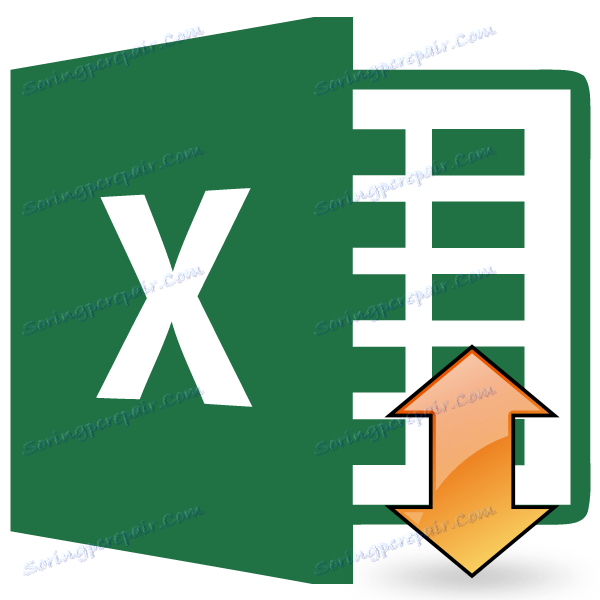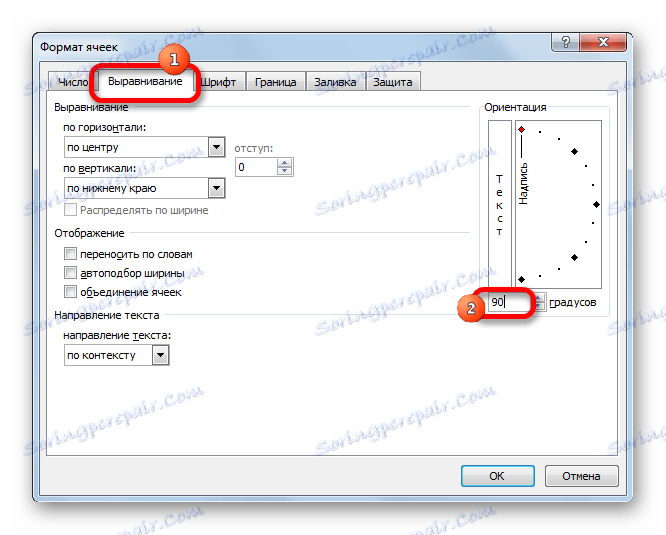Vertikálne nahrávanie textu v programe Microsoft Excel
Niekedy pri práci s tabuľkami je potrebné vkladať text do bunky vertikálne, skôr ako horizontálne, ako to často robíme. Táto funkcia je poskytovaná programom Excel. Ale nie každý používateľ vie, ako ho používať. Pozrime sa, aké metódy v programe Excel môžete písať vertikálne.
Lekcia: Ako písať vertikálne v programe Microsoft Word
obsah
Napíšte záznam vertikálne
Otázka zahrnutia vertikálneho záznamu do programu Excel sa rieši pomocou formátovacích nástrojov. Ale napriek tomu, aby sa v praxi realizovalo, existujú rôzne spôsoby.
Metóda 1: Zarovnanie pomocou kontextovej ponuky
Najčastejšie používatelia uprednostňujú vertikálne písanie textu pomocou zarovnávania v okne "Formát buniek" , kde môžete prejsť kontextovou ponukou.
- Kliknite pravým tlačidlom na bunku, kde je záznam obsiahnutý, čo musíme preložiť do zvislej polohy. V kontextovej ponuke, ktorá sa otvorí, zvoľte "Formát buniek" .
- Otvorí sa okno "Formát buniek" . Prejdite na kartu Zarovnanie . V pravej časti otvoreného okna je nastavený blok "Orientácia" . V poli "Stupne" je predvolená hodnota "0". To znamená horizontálny smer textu v bunkách. Do tohto poľa ideme pomocou klávesnice s hodnotou "90".
![Nastavenie stupňov v programe Microsoft Excel]()
Môžete tiež urobiť niečo iné. V bloku "Text" sa nachádza slovo "Inscription" . Kliknite na ňu, podržte ľavé tlačidlo myši a potiahnite ho, kým sa slovo nezmení vo vertikálnej polohe. Potom uvoľnite tlačidlo myši.
- Po vykonaní vyššie uvedených nastavení v okne kliknite na tlačidlo "OK" .
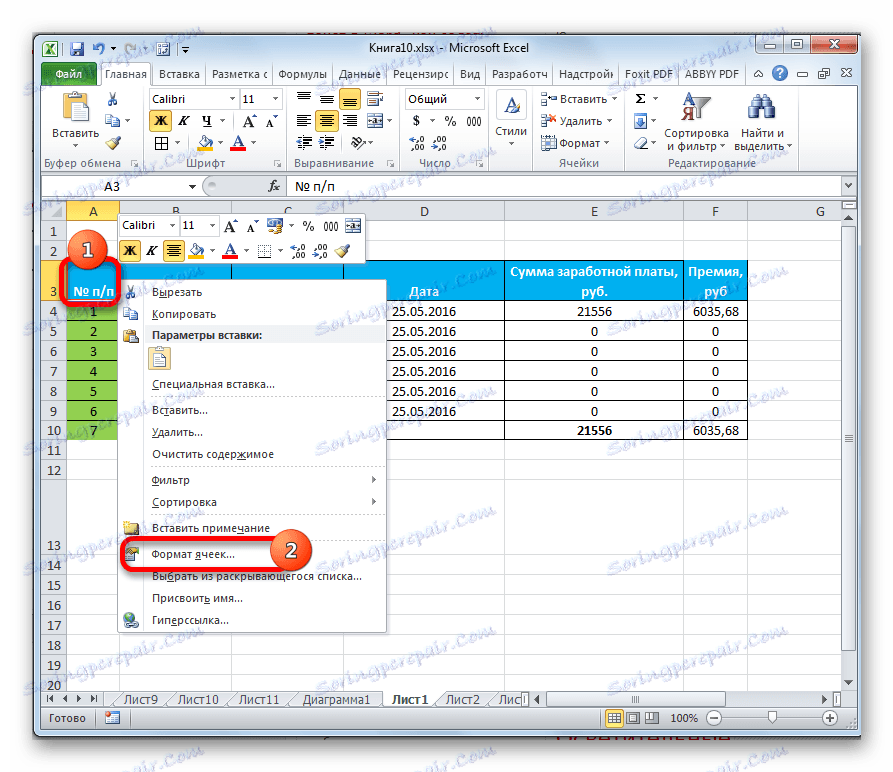
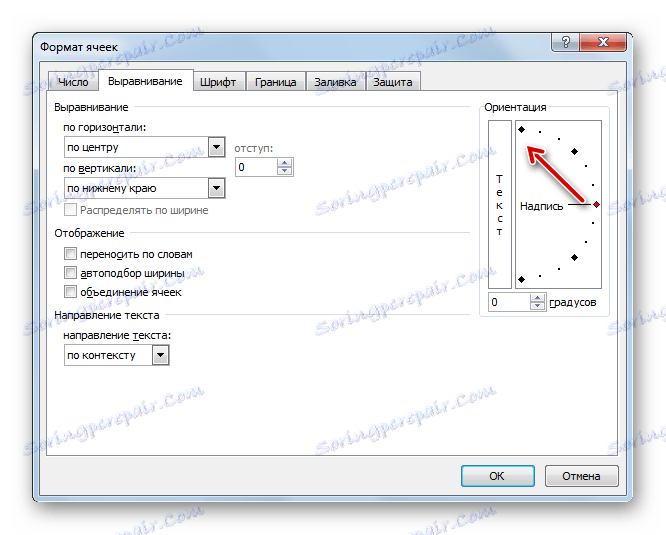
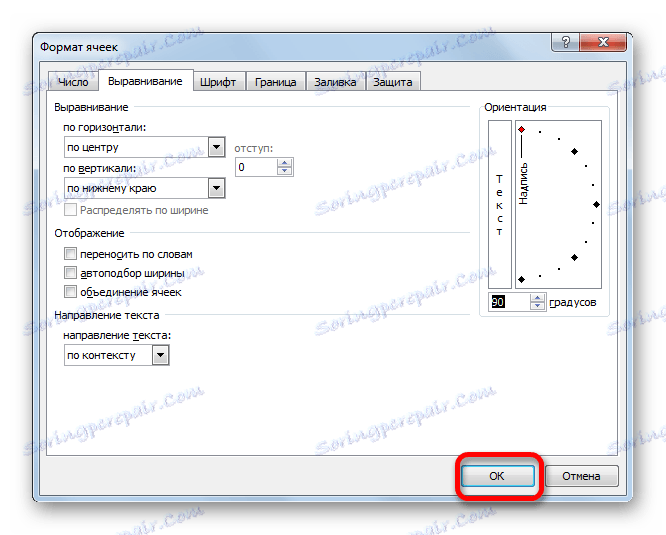
Ako vidíte, po týchto akciách sa záznam vo zvolenej bunke stal vertikálnym.
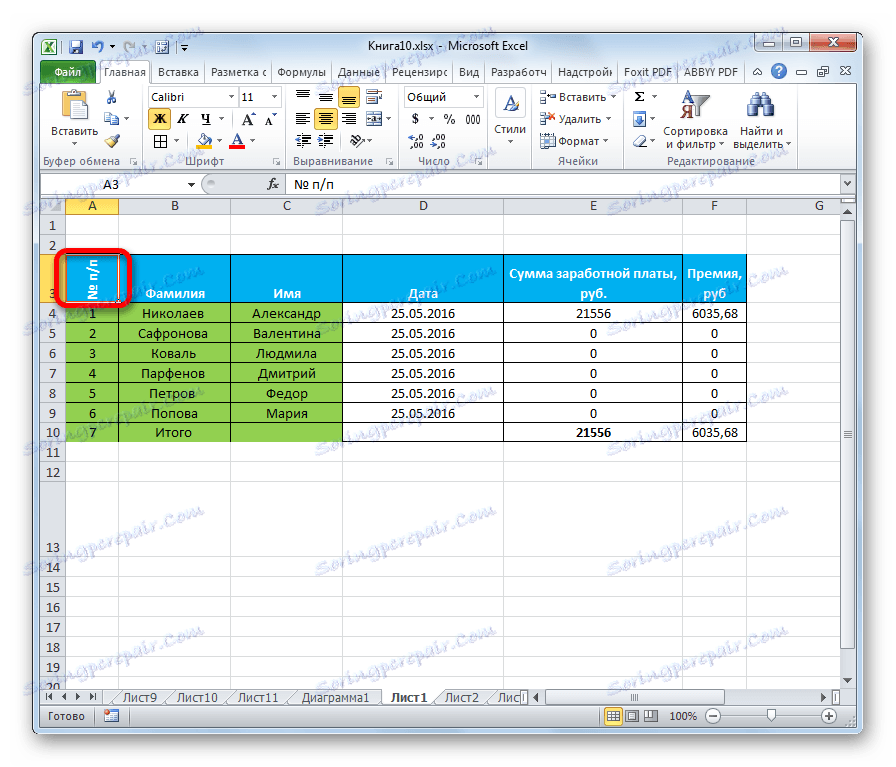
Metóda 2: Akcie na páske
Je dokonca jednoduchšie vytvoriť vertikálny text - je to použitie špeciálneho tlačidla na páske, ktoré väčšina používateľov vie ešte menej ako o okne formátovania.
- Vyberte bunku alebo rozsah, v ktorom plánujeme umiestniť informácie.
- Prejdite na kartu Domov , ak sa práve nachádzame v inej záložke. Na páse krabice v poli "Zarovnanie" kliknite na tlačidlo "Orientácia" . V otvorenom zozname vyberte položku "Otočiť text nahor" .
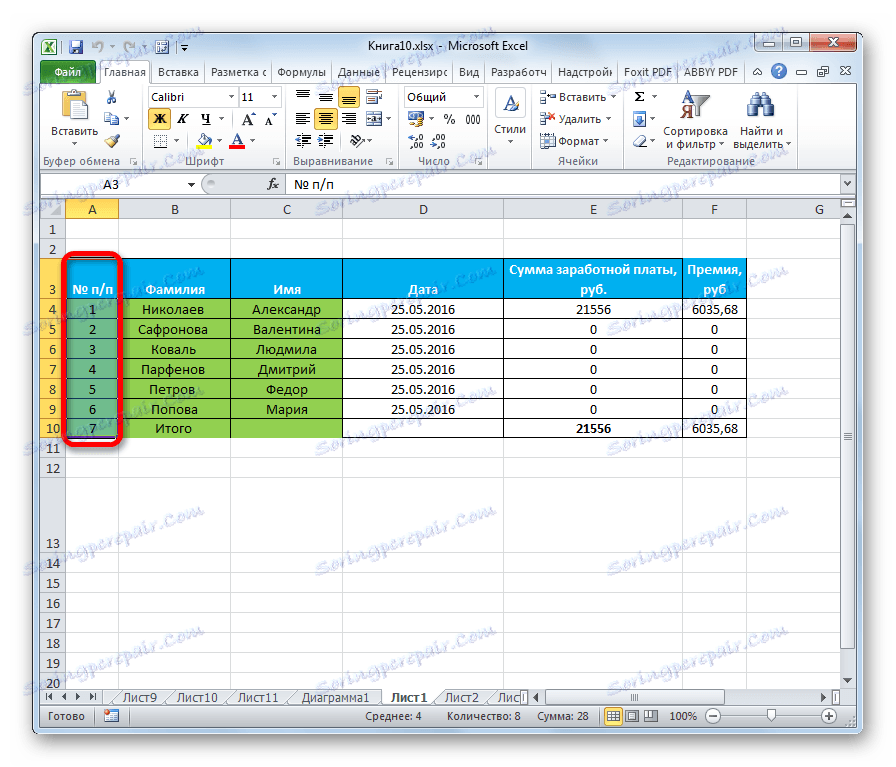
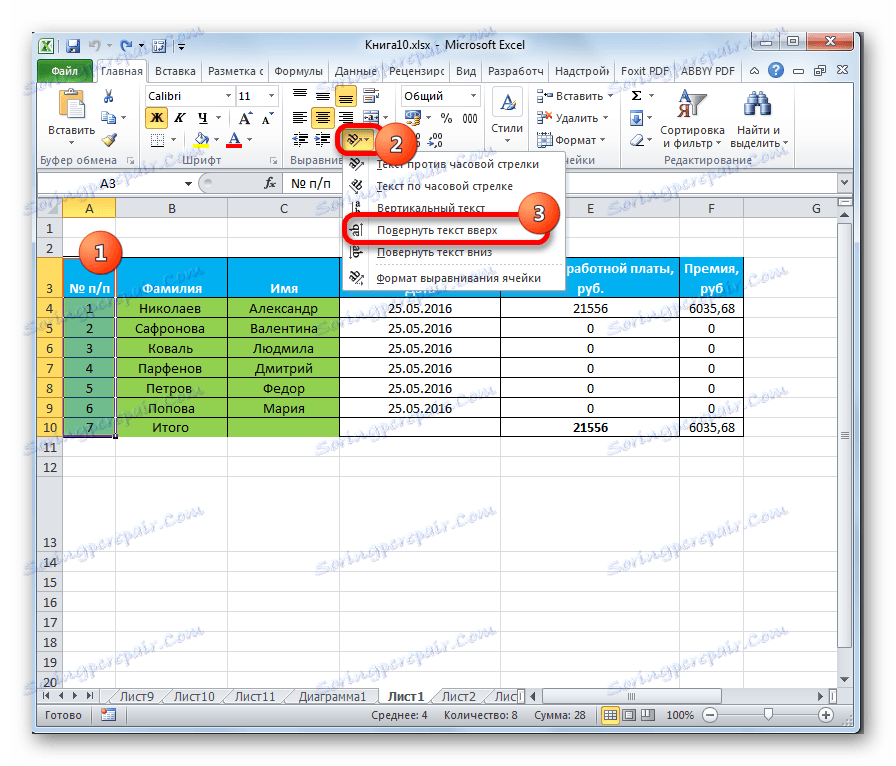
Po týchto krokoch sa text vo zvolenej bunke alebo rozsahu zobrazí vertikálne.
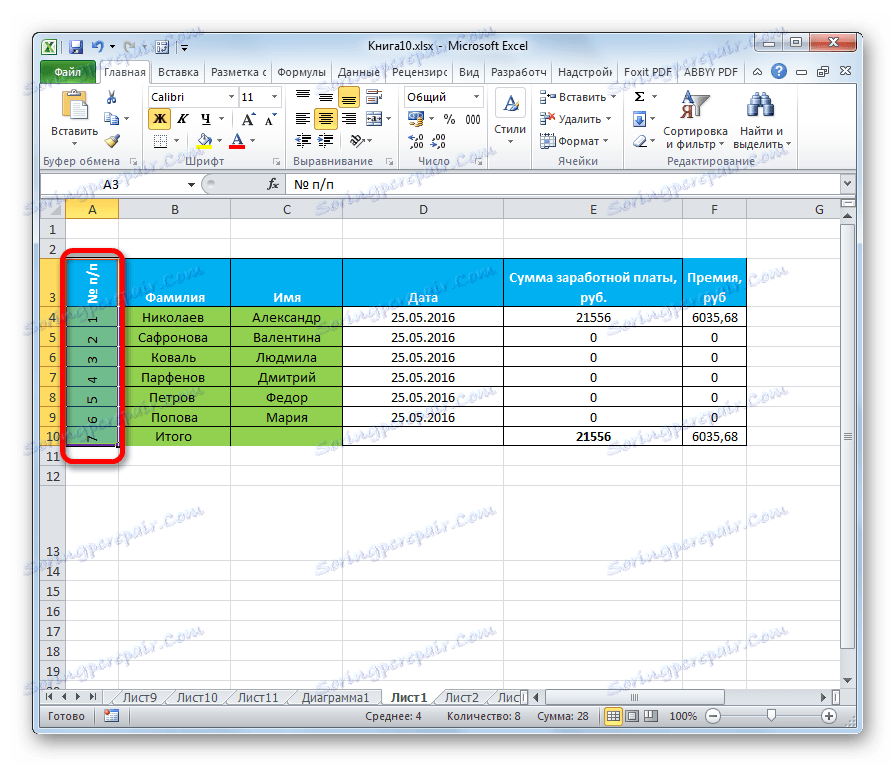
Ako vidíte, táto metóda je ešte výhodnejšia ako predchádzajúca, ale napriek tomu sa používa menej často. Kto stále chce tento postup vykonať prostredníctvom okna na formátovanie, môžete prejsť na zodpovedajúcu kartu z pásku. Ak to chcete urobiť, na karte "Domov" kliknite na ikonu v podobe šikmej šípky, ktorá sa nachádza v pravom dolnom rohu skupiny nástrojov "Zarovnanie" .
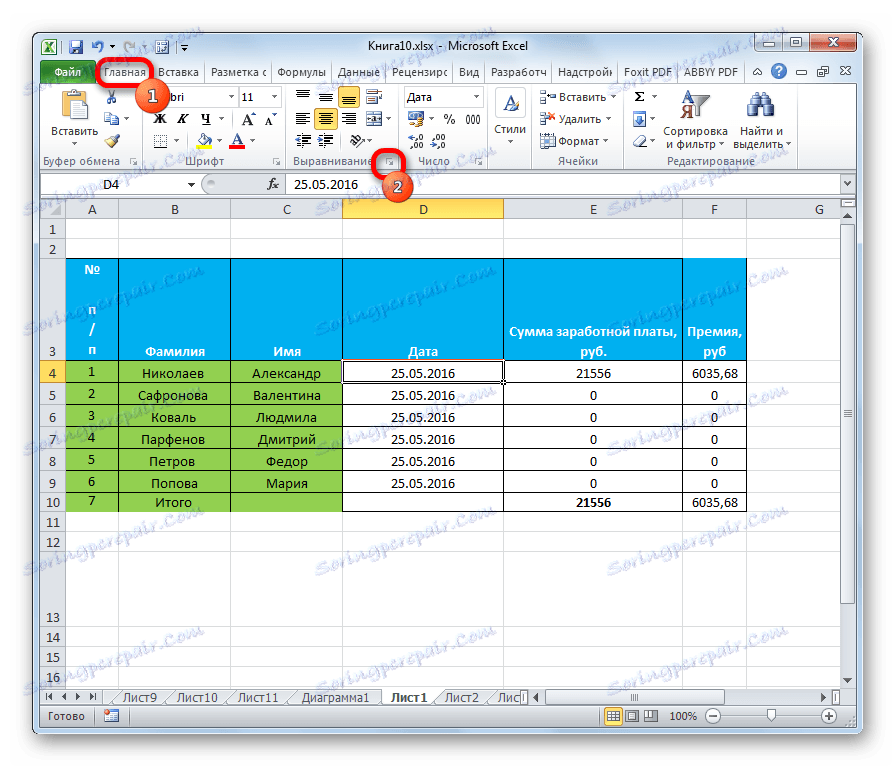
Potom sa otvorí okno "Formát buniek" a všetky ďalšie akcie používateľov by mali byť úplne rovnaké ako pri prvej metóde. To znamená, že je potrebné manipulovať s nástrojmi v bloku "Orientácia" na karte "Zarovnanie" .
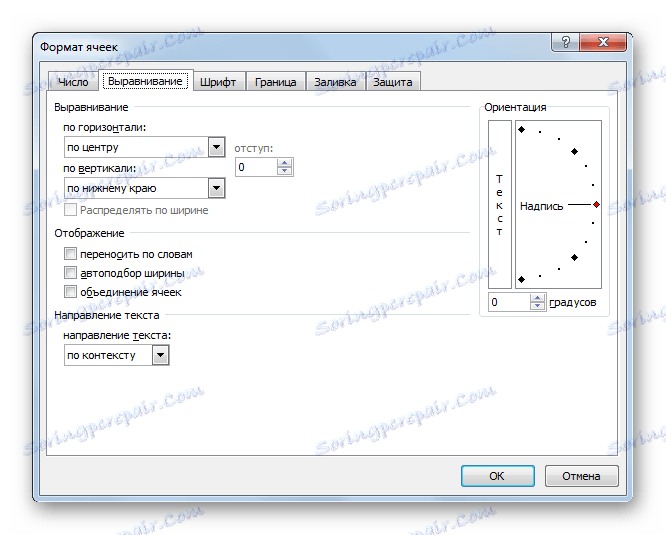
Ak chcete vertikálnu polohu samotného textu a písmená sa nachádzajú v bežnej polohe, je to tiež vykonané pomocou tlačidla Orientácia na páse. Kliknite na toto tlačidlo a v zobrazenom zozname vyberte položku Vertikálny text .
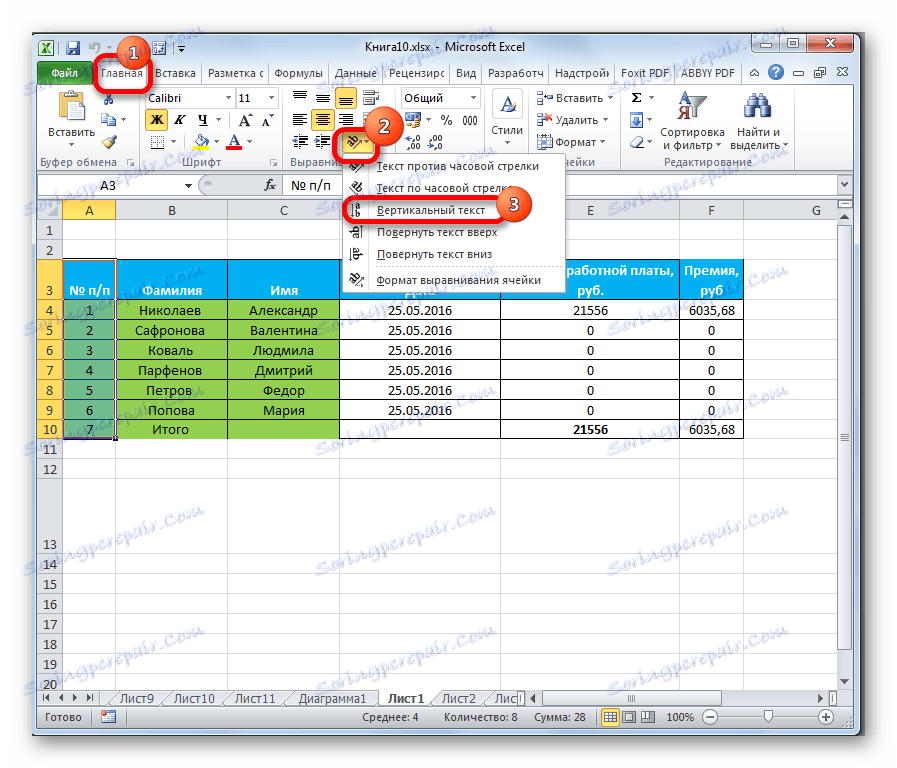
Po týchto krokoch bude text zaujať vhodnú pozíciu.
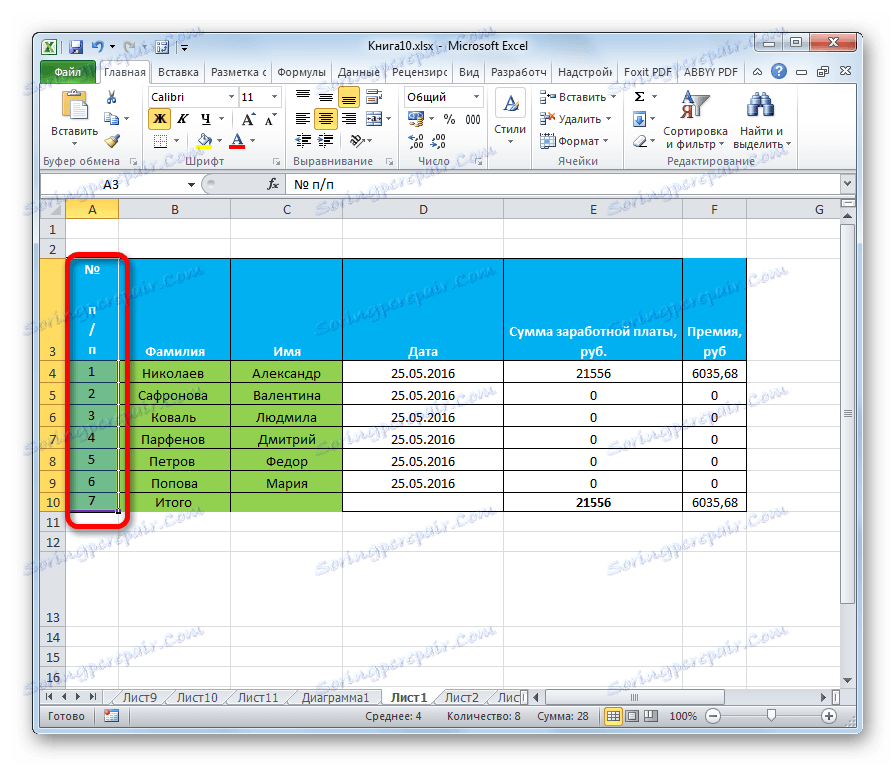
Lekcia: Formátovanie tabuliek v programe Excel
Ako môžete vidieť, dva spôsoby prispôsobenia orientácie textu sú dve: prostredníctvom okna "Formát buniek" a pomocou tlačidla "Zarovnať" na páse. Na čo, obe tieto metódy používajú rovnaký formátovací mechanizmus. Okrem toho by ste mali vedieť, že existujú dve varianty vertikálneho usporiadania prvkov v bunke: vertikálne usporiadanie písmen a podobné usporiadanie slov vo všeobecnosti. V druhom prípade sú písmená napísané v ich obvyklom postavení, ale v stĺpci.